如何在 Microsoft Word 2013 中使用 MLA 格式設置:分步指南
如果您正在學校撰寫研究論文或論文,您很可能需要知道如何使用 MLA 格式。 MLA 代表現代語言協會,它是人文學科中使用的一種格式風格。在 Word 2013 中,這似乎是一項艱鉅的任務,但實際上非常簡單。一旦您知道在哪裡可以找到所需的工具,您就可以立即設置文檔。準備好開始了嗎?讓我們深入了解吧!
在我們深入討論細節之前,讓我們先了解一下我們想要實現的目標。我們希望我們的文檔遵循 MLA 指南,這意味著設置適當的邊距、字體、行距和標題。通過這樣做,我們確保我們的論文看起來專業並遵守標準的學術格式。
第 1 步:設置邊距
您需要做的第一件事是將所有邊的邊距設置為 1 英寸。
在 Word 2013 中,轉到“頁面佈局”選項卡並單擊“邊距”。選擇“正常”,這會自動將四周邊距設置為 1 英寸。這是 MLA 格式的標準,對於確保論文正確對齊至關重要。
參見:如何在 Google 文檔中添加 MLA 頁碼:分步指南
第 2 步:選擇合適的字體和大小
接下來,您需要將字體設置為 Times New Roman,大小 12。
突出顯示您的文本,然後轉到“主頁”選項卡。在字體組中,從下拉菜單中選擇“Times New Roman”,並將字體大小更改為 12。這種字體易於閱讀,是 MLA 格式的標準。
步驟 3:將文檔加倍行距
MLA 格式要求您的文檔為雙倍行距,包括引文和“被引作品”頁面。
轉到“主頁”選項卡,單擊“行和段落間距”按鈕,然後選擇“2.0”。這將確保每行文本之間有清晰的空間,使您的文檔更易於閱讀。
第 4 步:使用您的姓氏和頁碼創建標題
在 MLA 格式中,頁眉應包含您的姓氏和每頁右上角的頁碼。
雙擊文檔頂部的頁眉區域以打開頁眉和頁腳工具。單擊“頁碼”,選擇“頁面頂部”,然後選擇“普通數字 3”。然後,在號碼前輸入您的姓氏,然後按一次空格鍵將它們分開。這將自動對所有頁面進行編號並保留您的姓氏,這是 MLA 格式的要求。
完成這些步驟後,您的 Word 文檔應該根據 MLA 指南完美格式化。剩下的就是添加您的內容!
完成操作後會發生什麼
一旦您設置了 MLA 格式,您就可以專注於撰寫論文。通過這些設置,您不必擔心稍後進行格式更改,這可以真正節省時間。另外,您的論文將符合您的老師或教授要求的標準,這絕對是一個勝利!
提示:如何在 Word 2013 中使用 MLA 格式
- 請務必仔細檢查您的格式。即使有了這些提示,也很容易錯過一些東西。
- 保存您的設置。設置 MLA 格式後,將文檔另存為模板以供將來使用。
- 使用 Word 中的“樣式”功能快速將格式應用於標題和標題。
- 不要忘記使用“Tab”鍵縮進每個段落的第一行。
- 確保您的“被引作品”頁面中的所有引文均根據 MLA 指南採用正確的格式。
常見問題解答
如果我需要包含封面頁怎麼辦?
在 MLA 格式中,通常不需要封面。相反,在開始你的文章之前,請在第一頁的左角寫上你的名字、講師的名字、課程和日期。
如何設置塊引號的格式?
對於超過四行的引文,請將整個引文從左邊距縮進一英寸,並且不要使用引號。確保保持雙倍行距。
如果 Times New Roman 不可用,我可以使用其他字體嗎?
雖然 Times New Roman 是首選字體,但您可以使用任何清晰的字體,只要其大小為 12,並且不會影響紙張的可讀性。
如何設置我的“被引作品”頁面的格式?
為您的被引作品列表開始一個新頁面。條目應按字母順序排列並雙倍行距,每個條目的第二行和後續行都有懸掛縮進。
如果我使用 Mac 該怎麼辦?
格式設置原則相同,但訪問 Word 中的菜單可能略有不同。在“佈局”和“格式”菜單中查找類似的選項。
概括
- 在所有邊上設置 1 英寸的邊距。
- 使用 Times New Roman 字體,大小 12。
- 整個文檔雙倍行距。
- 添加包含您的姓氏和頁碼的標題。
結論
掌握 Word 2013 中的 MLA 格式一開始可能看起來很嚇人,但經過一點練習,它就會成為第二天性。請記住,任何成功論文的關鍵不僅在於內容,還在於演示。正確的格式可確保您的想法以清晰、專業的方式呈現,這必將給您的讀者留下持久的印象。因此,下次您需要以 MLA 格式撰寫論文時,只需按照這些簡單的步驟操作,您將立即獲得格式完美的文檔。誰知道呢,您甚至可能成為同行中在 Word 2013 中進行 MLA 格式設置的首選人員!





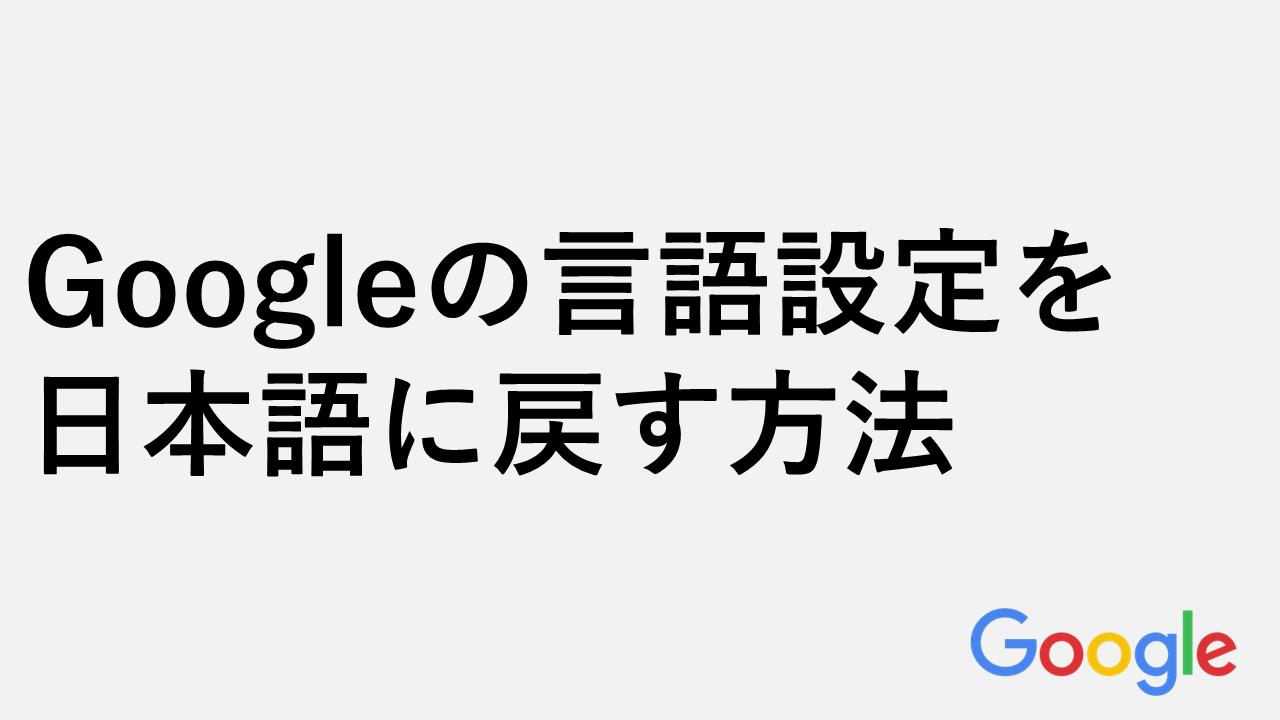
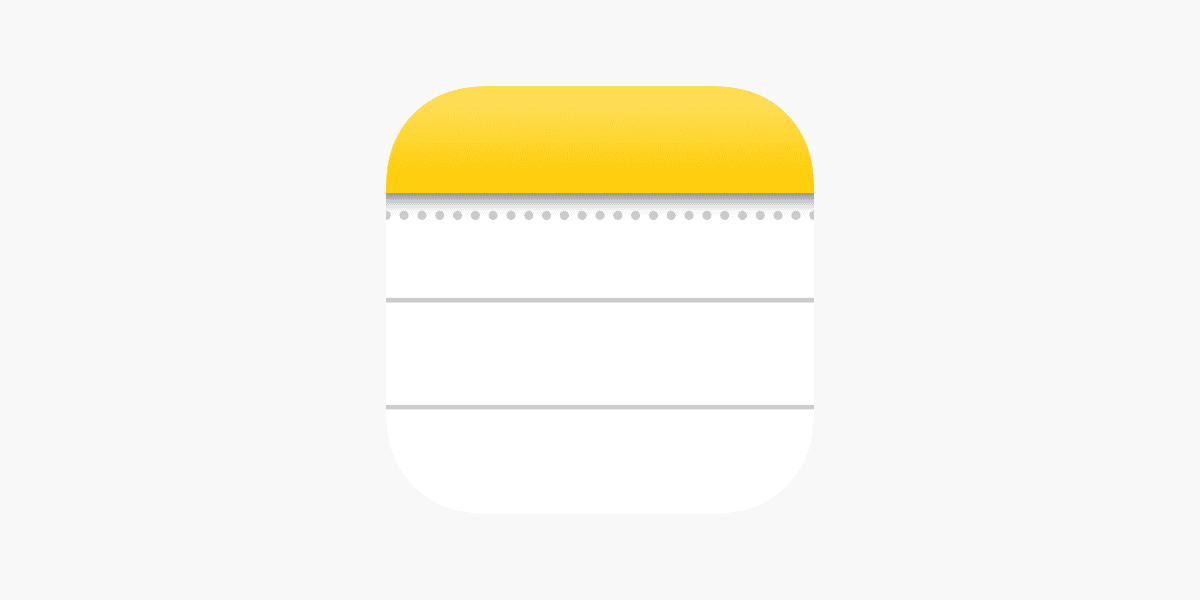


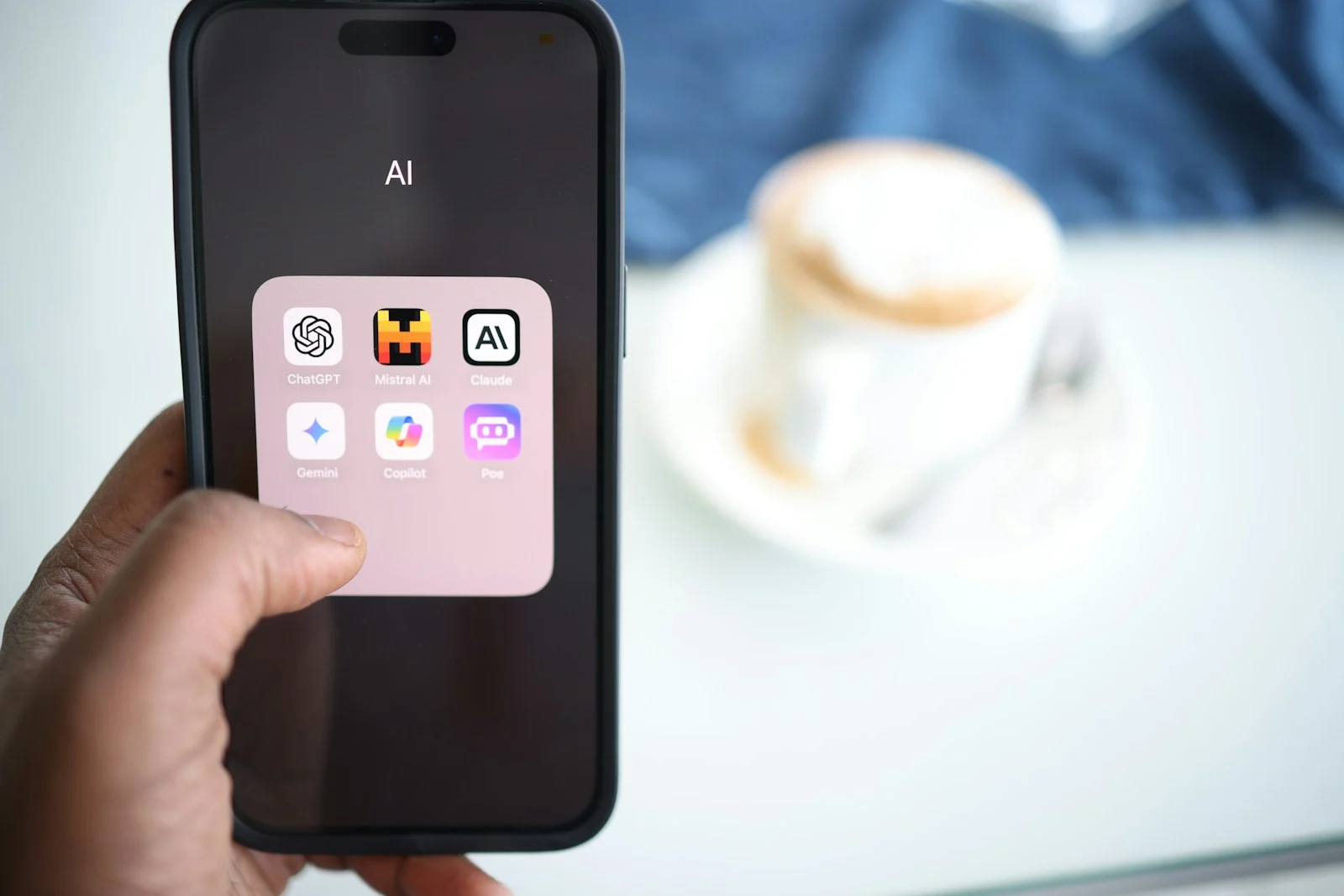
![[excel]我不想留出個人信息!如何刪除Excel創建者信息等。](https://jjgvkw.pfrlju.com/tech/eva/wp-content/uploads/cache/2025/05/【Excel】個人情報を出したくない!エクセルの作成者情報等を削除する方法.png)

![[框]如何通過電子郵件上傳文件](https://jjgvkw.pfrlju.com/tech/eva/wp-content/uploads/cache/2025/05/スライド1-9.png)